Mac废纸篓无法清空怎么办?
摘要:在使用Mac电脑时,用户会发现删除的文件都会被存放到废纸篓,这可以确保用户在需要使用这些文件时轻松找回。但是废纸篓存储过多文件会占据电脑空间影响运行速度,因此,有些用户会设定Mac废纸篓自动清空。
如果用户要手动删除Mac废纸篓的文件,一般只需右键点击需要删除的文件,然后点击清倒。最近有Mac用户反馈遇到了苹果电脑废纸篓不能清空的问题,这该怎么办呢?用户可以设置Mac废纸篓自动清空,只要文件在废纸篓存放满30天就会被自动清除。如果Mac废纸篓还是无法清空,请本教程演示清理废纸篓的具体处理方法。
第一部分:如何设置Mac废纸篓自动清空?
因为Mac系统中删除的文件仍保留在废纸篓内,如果不删除废纸篓文件或清空废纸篓,文件仍然会占用Mac的硬盘空间。用户可以设置Mac废纸篓自动清空,及时清空废纸篓,释放更多的运存。操作办法如下:
步骤1、打开Mac屏幕左上角苹果标志右侧的“Finder”菜单,选择“偏好设置”。
步骤2、打开偏好设置后,选择“高级”选项,勾选“30天后移除废纸篓中的项目”。
步骤3、点击左上角的红色叉号,关闭Finder偏好设置。现在开始,Mac就会自动清理在废纸篓中保留了的30天以上的文件了。
第二部分: Mac清空不了废纸篓的解决方法
因为除了自动清空,用户还可以使用安全清空和普通清空以清理废纸篓空间。由于系统锁定或发生一些意外错误,用户有时候会遇到清空不了废纸篓的问题。使用强制清空Mac垃圾箱可以解决此问题。用户可遵循以下步骤强制清空废纸篓。
步骤1、在utilities文件夹下启动终端应用程序。

步骤2、打开应用程序后,在终端输入命令下面的命令:sudo rm -rf ~/.Trash/,点击“Return”键确认。

操作完成后,用户会发现桌面上的废纸篓文件夹已经清空。
第三部分:通过万兴恢复专家恢复废纸篓文件
很多用户在清空Mac废纸篓后,发现有用的数据也被删除了。这时候废纸篓文件还可以恢复吗?答案是肯定的。很多第三方Mac数据恢复软件可以帮助用户恢复废纸篓文件,而万兴恢复专家Mac版是其中最受欢迎的废纸篓文件恢复工具之一。该软件可恢复Mac清空的废纸篓文件,以及因误删除,格式化,病毒攻击,系统崩溃等意外丢失的数据。除此之外,该软件也可从各种存储设备如电脑硬盘,U盘,SD卡,移动硬盘,数码相机等恢复丢失的数据。
该软件使用简单,新手用户也可以根据以下简单步骤恢复废纸篓文件。
步骤1、选择文件恢复位置
从万兴恢复专家官网下载安装此软件到用户Mac电脑,双击万兴恢复专家图标启动,然后选择恢复“废纸篓”,点击开始。
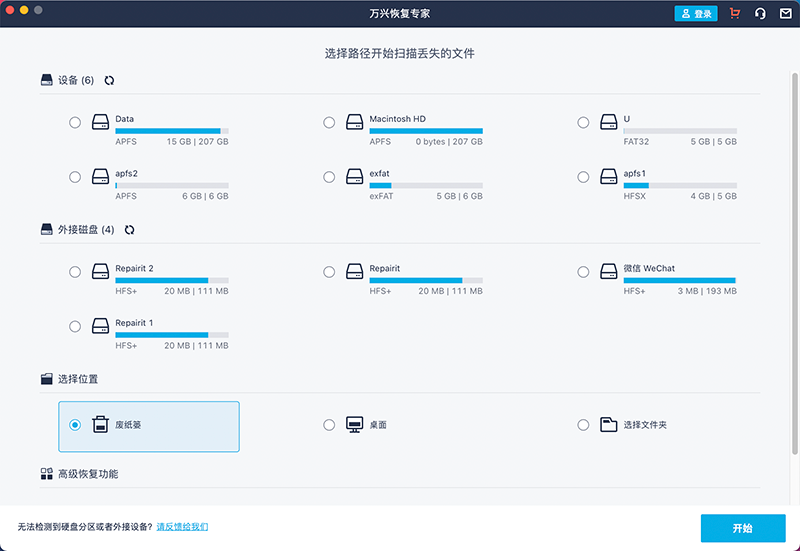
步骤2、开始扫描废纸篓文件
该程序将马上开始扫描Mac废纸篓,搜索已经被清除的文件。

步骤3、恢复废纸篓文件
当程序完成扫描后,搜索到的文件将在路径视图和文件视图下显示。用户可以选中需要恢复的文件或文件夹,点击“恢复”按钮保存文件;也可在恢复文件之前,选择文件,点击“预览”以查看文件。

注意:找回的文件不能存储在废纸篓,以避免数据覆盖导致文件恢复失败。
总之,Mac用户可以自由设定Mac废纸篓自动清空以优化电脑运存,提高电脑性能。如果因为一些原因为无法删除回收站文件,则可以使用强制清空废纸篓方案。另外,如果需要恢复清空的废纸篓文件或意外删除的文件,万兴恢复专家Mac版将会为用户提供轻松的文件恢复方案。

